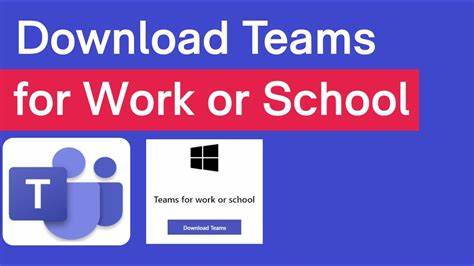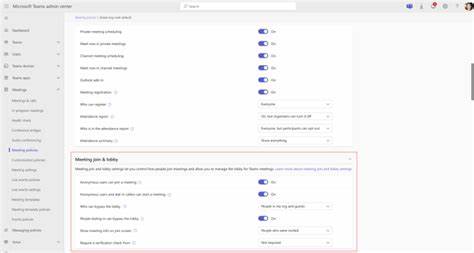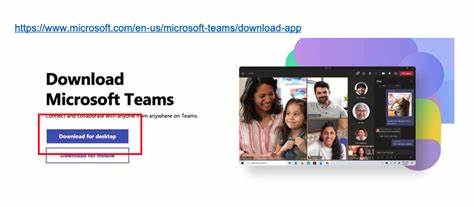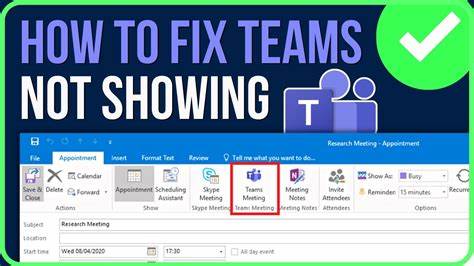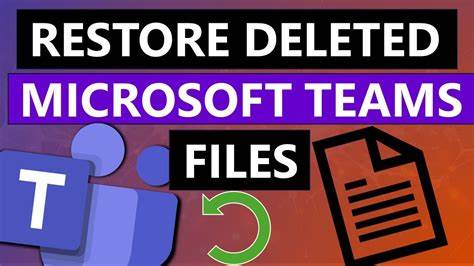Microsoft Teams и Outlook являются неотъемлемыми инструментами для миллионов пользователей по всему миру, особенно в сфере бизнеса и образования. Однако с выходом новых версий и обновлений программного обеспечения иногда возникают сложности, которые требуют пристального внимания. Одной из таких распространённых проблем, с которой сталкиваются пользователи Windows 11, является отсутствие или невозможность повторной установки плагина Microsoft Teams для классического Outlook. Рассмотрим причины данной проблемы и варианты её решения. Плагин Microsoft Teams для Outlook необходим для удобного планирования и проведения видеоконференций, интегрируя функционал Teams прямо в почтовый клиент.
Благодаря этому появляется возможность создавать и отправлять приглашения на встречи, не выходя из Outlook. Однако после обновлений Teams или переустановки Outlook некоторые пользователи замечают, что плагин просто не отображается, или его невозможно установить заново. Первым шагом при возникновении проблем с плагином является проверка установки самого Microsoft Teams. Для корректной работы плагина клиент Teams должен быть установлен и запущен на компьютере. В некоторых случаях обновления Teams могут привести к замене классической версии на новую, которая не поддерживает интеграцию с классическим Outlook.
В таких ситуациях необходимо убедиться, что установлена именно классическая версия Teams. Иногда пользователи обнаруживают, что опция «Register Teams as the chat app for Office» отсутствует в настройках клиента Teams. Это отличительная особенность новых версий, где данный функционал либо скрыт, либо удалён. Отсутствие этой опции препятствует автоматической регистрации плагина Teams в Outlook, что и является причиной его отсутствия. Чтобы проверить, установлен ли плагин Teams в Outlook, пользователю следует открыть Outlook, перейти в раздел «Файл», далее «Параметры», затем «Надстройки».
В разделе «Управление» необходимо выбрать «COM надстройки» и нажать «Перейти». Если среди списка отсутствует пункт «Microsoft Teams Meeting Add-in for Microsoft Office», значит плагин не установлен или отключён. В случае если он есть, нужно убедиться, что он активирован. Если плагин отсутствует, а автоматическая установка через Teams не срабатывает, рекомендуется выполнить восстановление установки Microsoft Office через меню «Приложения и возможности» в настройках Windows. Ремонт пакета Office может вернуть отсутствующие компоненты и зарегистрировать недостающие надстройки.
Пользователи часто пытаются вручную зарегистрировать плагин через команду regsvr32 и указание пути к файлу плагина, однако этот способ редко приводит к успеху, так как современные версии Teams и Office требуют корректной интеграции на уровне самих приложений и не поддерживают простую регистрацию DLL файлов. В тех вариантах, когда плагин никак не появляется, приходится рассматривать альтернативные варианты — например, принудительное переключение на «новый» Outlook, который предусматривает встроенную поддержку Teams в разы более полно. Однако многие пользователи жалуются, что новый Outlook неудобен, и переход на него вызывает потерю привычного функционала. Важно также отметить, что Microsoft пока не предоставила отдельный автономный установщик для плагина Teams, который можно было бы загрузить напрямую из Microsoft Store или официального сайта. Это облегчает распространение обновлений, но усложняет восстановление плагина при его исчезновении.
Активное сообщество пользователей Microsoft на форумах и специализированных порталах делится опытом и способами решения проблемы. Например, некоторые рекомендуют полностью удалить Teams и Office с помощью специализированных инструментов очистки, затем последовательно переустановить их, тщательно контролируя установку всех компонентов. Другие советуют проверять настройки групповой политики, которые могут блокировать загрузку COM надстроек. Для корпоративных клиентов и ИТ-специалистов ключевым советом является использование последних версий программного обеспечения с официальных сайтов Microsoft, поскольку некоторые проблемы устранены в обновлениях и патчах, которые не распространяются через публичные источники. Важным моментом остается регулярное резервное копирование настроек и рабочих данных, чтобы в случае необходимости переустановки вложенных компонентов минимизировать потерю информации и настроек.
В целом, вопрос отсутствия надстройки Microsoft Teams для классического Outlook на Windows 11 — комплексный и часто требует системного подхода. Некоторые пользователи рассчитывают на быструю помощь со стороны Microsoft, однако в настоящее время официальных быстрых решений пока нет, что создает определённые неудобства. Для минимизации проблем и сохранения продуктивности рекомендуется внимательно следить за совместимостью версий Teams и Outlook, использовать официальные корпоративные каналы обновления ПО и не отключать автоматически установленные компоненты без крайней необходимости. В случае проблем стоит обратиться к сообществу Microsoft и официальной поддержке, описав свою ситуацию подробно и следуя рекомендациям, которые могут меняться с выходом новых обновлений. В заключение, пользователи Windows 11, использующие классический Outlook, должны быть готовы к тому, что интеграция с Teams может потребовать дополнительных шагов для правильной настройки.
Наиболее эффективным решением на данный момент является проверка используемых версий программ, тщательное восстановление установки Office и Teams, а также регулярное обновление программного обеспечения до последних стабильных версий. Только такой подход позволит сохранить функциональность и удобство работы с инструментами Microsoft для организации удаленных встреч, совещаний и эффективной коммуникации.